Sådan bruges Safari-fanegrupper på Mac
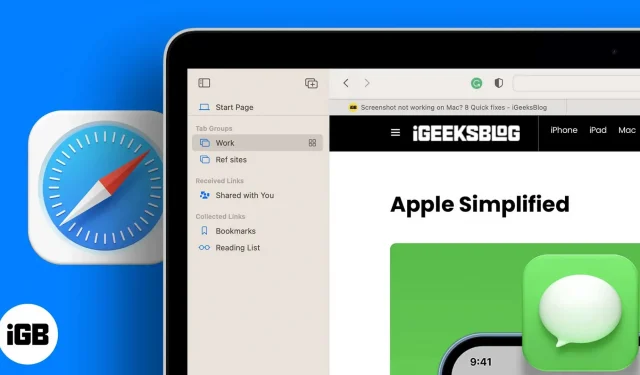
Har du nogensinde befundet dig i en situation, hvor du arbejder med flere opgaver på samme tid, og at det ikke går hånd i hånd at holde styr på alle dine åbne faner? Dette sker oftere, end du måske tror, og de fleste af os har svært ved at holde styr på alle vores åbne faner. Løsningen på dette problem er at organisere disse faner. Du kan gøre dette ved at oprette fanegrupper i Safari.
Hvis du ikke ved, hvordan du grupperer faner i Safari, skal du ikke bekymre dig, jeg hjælper dig. Læs og lær, hvordan du grupperer faner og andre tips og tricks til det samme.
Sådan tilpasses Safari-fanegruppen på Mac
Hvis du lige er startet, anbefaler jeg, at du opretter en tom fanegruppe. Du kan dog også oprette en fanegruppe, hvor alle åbne hjemmesider bliver gemt i én fanegruppe. Nedenstående er trinene til både at oprette en tom fanegruppe og oprette en fanegruppe ved at vælge alle aktive faner.
Opret en tom fanegruppe
- Åbn Safari på Mac.
- Klik på det lille dropdown-ikon i øverste venstre hjørne af skærmen ved siden af værktøjslinjeikonet.
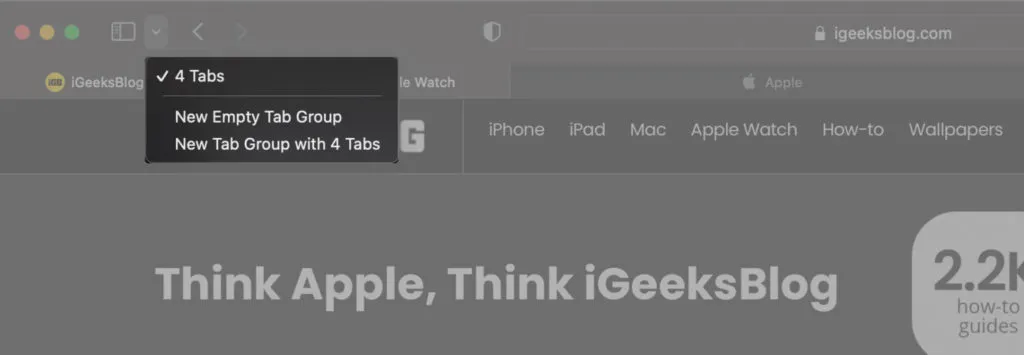
- Vælg indstillingen Ny tom fanegruppe.
- Omdøb fanegruppen.
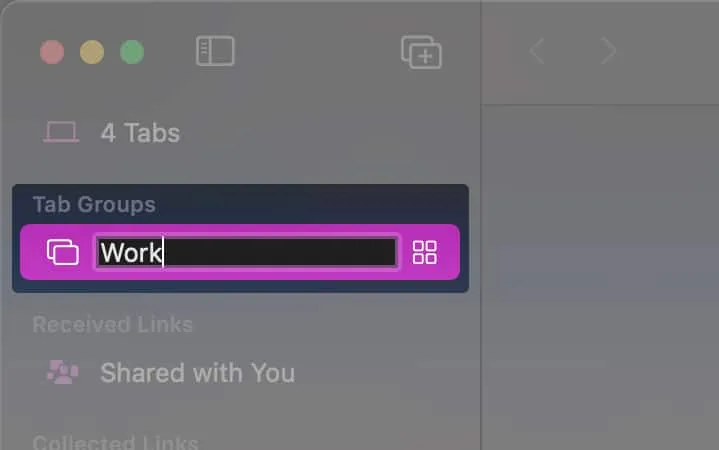
Parat. Du har lige oprettet en ny tom fanegruppe. Du kan oprette flere af disse fanegrupper for at gøre dit arbejde lettere.
Opret fanegrupper fra alle aktive faner
- Åbn Safari på Mac.
- Klik på det lille dropdown-ikon i øverste venstre hjørne af skærmen ved siden af værktøjslinjeikonet.
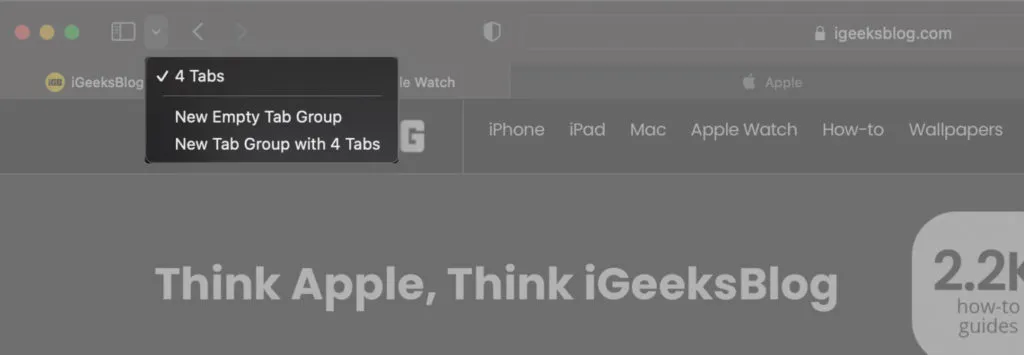
- Vælg indstillingen Ny fanegruppe med 4 faner.
- Omdøb fanegruppen.
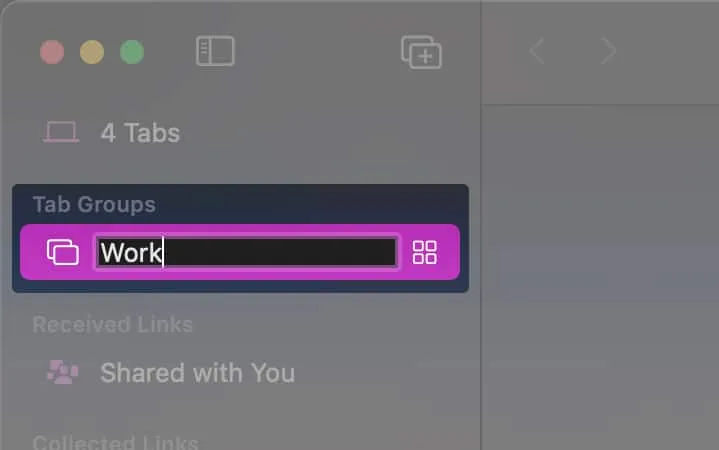
Parat. Alle dine aktive faner er blevet flyttet til den samme fanegruppe. Hvis du vil sende en fane til en anden fanegruppe, så læs videre.
Sådan flyttes en fane til en anden fanegruppe
Det er lige så nemt som ABC at flytte faner fra én fanegruppe til en anden. Bare følg nedenstående trin, og jeg er sikker på, at ingen af jer vil have problemer med at flytte din aktive fane fra en fanegruppe til en anden.
- Åbn Safari på Mac.
- Højreklik/Control-klik på den fane, du vil flytte til en anden fanegruppe.
- Vælg indstillingen Flyt til fanegruppe.
- Vælg nu den fanegruppe, du vil sende den aktuelle fane til.
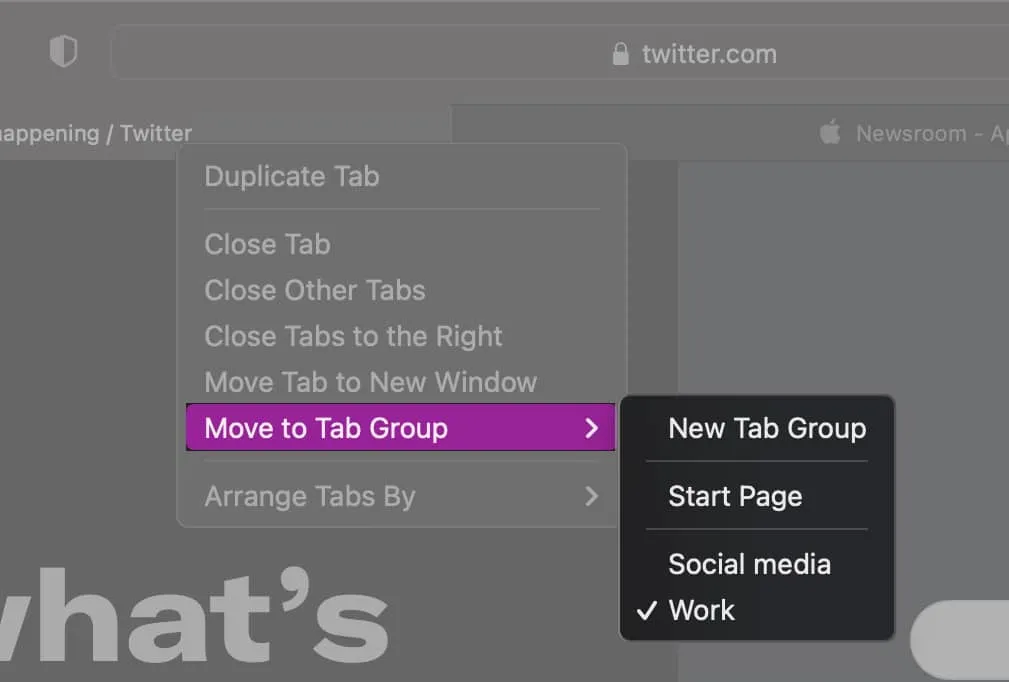
Parat. Du har sendt den aktive fane til en anden fanegruppe. Du kan skifte til en fanegruppe og fortsætte med at arbejde der.
Se, åbn og rediger fanegrupper i Safari på Mac
Så du har lige oprettet fanegrupper, men ved ikke, hvordan du får adgang til alle de fanegrupper, du har oprettet? Jeg dækkede dig. Læs med.
Der er to måder at åbne fanegrupper på. Med sidstnævnte metode kan du ikke kun få adgang til fanegrupper, men også kopiere links, omarrangere, omdøbe, slette osv. fanegrupper.
Metode 1:
- Åbn Safari på Mac.
- Klik på det lille dropdown-ikon i øverste venstre hjørne af skærmen ved siden af værktøjslinjeikonet. Rullemenuen vil indeholde alle de fanegrupper, du har oprettet.
- Vælg den fanegruppe, du vil navigere til.
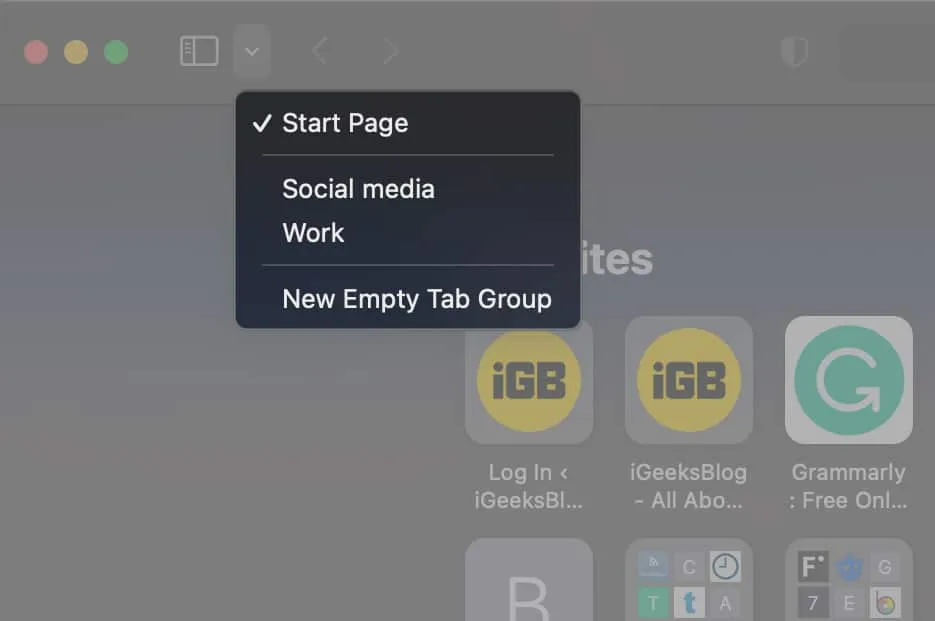
Metode 2:
- Åbn Safari på Mac.
- Klik på værktøjslinjeikonet ved siden af vindueskontrolknapperne.
- I sektionen Fanegrupper kan du finde alle de fanegrupper, du har oprettet.
- Højreklik/Control-klik på en fanegruppe for at omdøbe eller slette en fanegruppe, eller du kan også kopiere fanelinkene i en fanegruppe.
- Tryk, hold og træk en fanegruppe for at omarrangere fanegrupperne, som du vil.
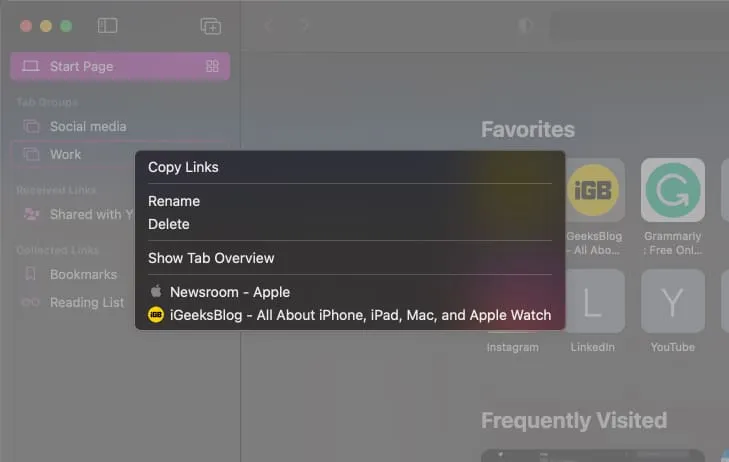
Synkroniser fanegrupper på tværs af enheder
Alle faner, der er åbne på din Mac i Safari, synkroniseres på tværs af alle dine Apple-enheder som iPhone, iPad osv. For at aktivere fanesynkronisering på tværs af alle dine enheder skal du følge trinene nedenfor,
- Sørg for, at du er logget ind på alle dine Apple-enheder med det samme Apple-id.
- Slå Safari til i iCloud-indstillingerne .
- Aktiver også to-faktor-godkendelse på alle dine Apple-enheder.
FAQ
Klik på ikonet på værktøjslinjen → Ctrl-klik på fanegruppen → klik på Omdøb → Udfør.
Klik på værktøjslinjeikonet → Højreklik/Control-klik på Slet → Udført.
Klik på værktøjslinjeikonet → Højreklik/Control-klik på Kopier links → Udført. (En liste bestående af alle gruppefanelinks vil blive kopieret til udklipsholderen)
Og det er alt hvad du behøver for at oprette og navigere i fanegrupper i Safari. Hvis du er i tvivl om fanegrupper i Safari på Mac, så læg en kommentar nedenfor, og jeg vil gøre mit bedste for at hjælpe dig med at finde en løsning.



Skriv et svar